「Chatworkでのオンライン会議を録画して保存したいけれど、方法がわからない……」そんな方のために、この記事ではChatworkの画面を録画する方法をわかりやすく解説します。
関連記事:Web会議録画・録音フリーソフトおすすめ
*ご注意:企業の内部情報や機密情報が入っている場合、録画したものを勝手に共有すると、法律トラブルになる可能性があります。共有する前に、必ず関係者の許可を取るようにしましょう。
チャットワークの会話やビデオ通話を録画したい時に、便利な録画ツールが役立ちます。そのためにおすすめなのが、「WonderFox HD Video Converter Factory Pro」です。これは、Windowsパソコンでほとんどの画面を録画できる強力なツールです。これを使えば、チャットワークの会話やビデオ通話を簡単に録画できます。
さらに、マイク音声やシステム音の録音にも対応しており、チャットワークの通話内容を高品質でキャプチャできます。録画フレームレートは最大60fpsで行え、スムーズな画面録画が可能です。また、録画した動画はMP4、MOV、AVI、MKVなどの形式で保存でき、他のデバイスで簡単に再生できます。
録画ソフト「WonderFox HD Video Converter Factory Pro」を実行し、「録画」機能を選択します。画面全体を録画したい場合は「全画面モード」、特定のウィンドウだけを録画したい場合は「ウィンドウモード」を選択してください。
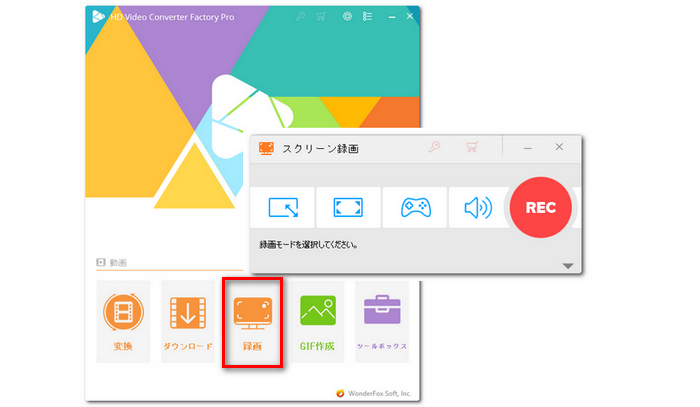
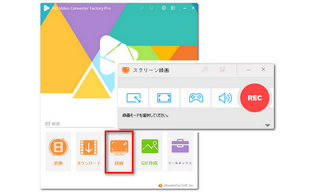
必要に応じて、出力動画の形式、品質、フレームレート、そしてGPUアクセラレーションの有無を設定します。
形式:MP4、AVI、MOV、MKV
品質:低品質、デフォルト値、高品質
フレームレート:10fps、30fps、60fps
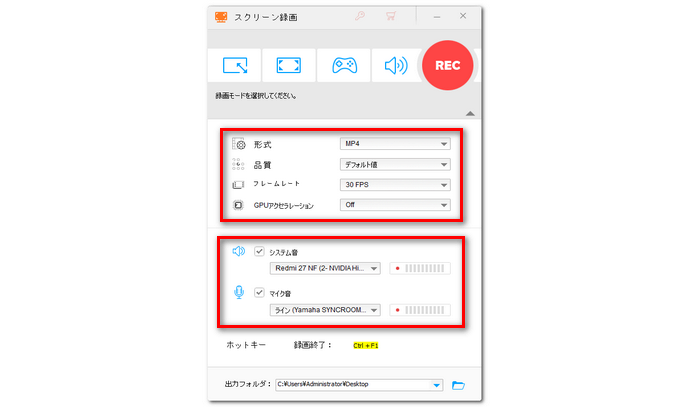
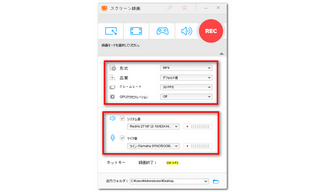
下部の出力フォルダ欄の「▼」ボタンをクリックして、保存先を設定します。
最後に、上部の「REC」ボタンをクリックすると、カウントダウン5秒後にチャットワークの画面録画が開始されます。
録画を終了する場合は、ショートカットキー「Ctrl」+「F1」を押すことで終了できます。
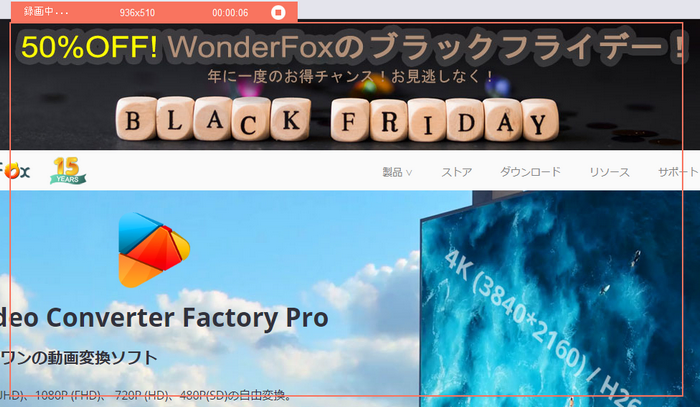
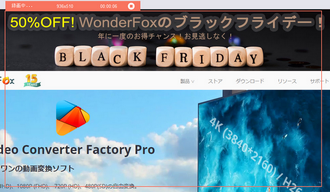
利用規約 | プライバシーポリシー | ライセンスポリシー | Copyright © 2009-2025 WonderFox Soft, Inc. All Rights Reserved.